Fortran开发环境极简配置教程
注:如果不想使用notepad++可使用类似notepad--或任意文本编辑工具
对于初学编程的人来说,设置和配置一个适合编程的开发环境往往是一个具有挑战性的任务。开发环境都配置不好,还谈啥编程学习啊?
为了帮助 Fortran 小白克服这个“拦路虎”,在这里分享一下自己的经验心得,于是有了这篇开发环境的极简配置教程。
之所以称为极简,是因为这里只需要安装两个软件:
Notepad++ 文本编辑器 gfortran 编译器(MinGW-w64 版本)
一个用于编辑,一个用于编译。这两个安装包加起来也就 140 MB。它们全部是开源免费的,可放心使用。

安装文件已经打包好,后台回复:gfortran,欢迎自行下载:
注:这些安装文件仅适用于 Windows 64 位系统。其他系统的环境配置可依照本文思路,自行检索和下载安装文件。
下载完成后,我们就可以进入具体的安装过程了。
安装文本编辑器 Notepad++
官网(开源免费)即可下载,这个非常容易,直接双击 npp.8.6.4.Installer.x64.exe 安装文件,按提示步骤,一步一步操作即可。界面效果如下。

Notepad++ 是用来编辑 Fortran 代码的,下面是对它的特点介绍,可以简单了解一下。
Notepad++ 是一款流行的开源文本编辑器和源代码编辑器,它支持多种编程语言,包括 Fortran。它非常适合作为 Fortran 编程的主力代码编辑器,主要归功于以下 3 个特点:
轻量级和快速 Notepad++ 是一个轻量级的编辑器,启动速度快,对系统资源的占用小。这对于需要频繁打开和编辑 Fortran 源文件的用户来说是一个重要的优点。
语法高亮和代码折叠 Notepad++ 支持语法高亮,这意味着 Fortran 代码中的关键字、变量、注释等会以不同的颜色显示,这使得代码更易于阅读和理解。此外,它还提供了代码折叠功能,允许用户折叠或展开代码块,这对于浏览复杂的 Fortran 程序结构非常有帮助。
强大的搜索和替换功能 Notepad++ 提供了强大的搜索和替换功能,支持正则表达式,这对于在Fortran代码中进行文本操作非常有用。它还支持多个文件的查找和替换,这对于管理大型项目中的代码一致性至关重要。
综上所述,Notepad++ 是一个功能丰富且灵活的文本编辑器,是 Fortran 编程的理想选择。无论是对于初学者还是经验丰富的开发者,Notepad++ 都提供了一个高效且舒适的编程环境。
安装编译器 gfortran
首先,我们要在 Windows 平台上安装 MinGW-w64 版本的 gfortran 编译器。MinGW-w64 是一个为 Windows 提供原生 64 位支持的开源软件开发环境,它包括了GCC(GNU Compiler Collection)的 MinGW 实现,其中就包括 gfortran 编译器。gfortran 非常轻量,整套 MinGW64 包解压开来才 436 MB。由于它本身是纯命令行工具,因此即使在低配电脑上也可以很好地进行代码编译。以下是详细的安装指南。
解压 MinGW-w64 压缩包:将下载的 MinGW-w64 压缩包中的文件解压缩到你选择的目录,如 C:\mingw64。
添加到系统环境变量:这是非常关键的一步。为了能够在命令行中直接使用 gfortran,你需要将 MinGW-w64 的 bin 目录手动添加到系统环境变量中。 右键点击“此电脑”或“我的电脑”,选择“属性”。 点击“高级系统设置”。 在“系统属性”窗口中,点击“环境变量”。 在“系统变量”区域,找到并选择 Path变量,然后点击“编辑”。在列表的末尾添加 MinGW-w64 的 bin 目录路径,例如: C:\mingw64\bin(请根据你的安装路径进行修改)。点击“确定”保存更改。 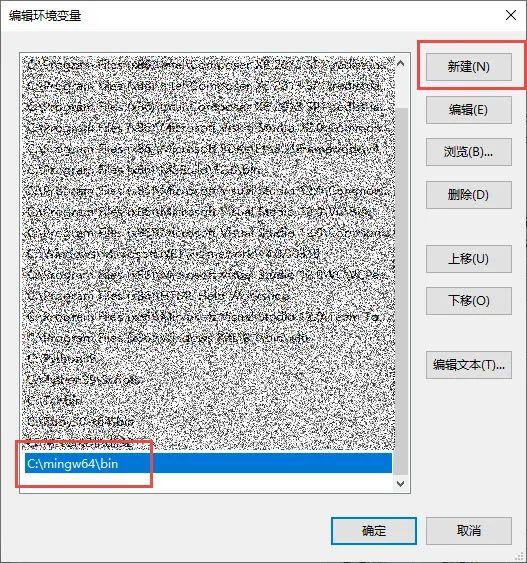
运行测试
接下来就是运行测试了。我们使用 gfortran 来编译一个简单的 Fortran 程序。
编写 Fortran 代码:使用文本编辑器 Notepad++ 编写一个 Fortran 程序,例如:
program hello
print *, 'Hello, MinGW-w64 world!'
end program hello将这段代码保存为
hello.f90。记一下它的存储路径,我们这里假定存储到F:\test目录下。打开命令提示符:按下
Win + R键,输入cmd并按回车,打开命令提示符窗口。导航到源代码目录:使用
cd命令导航到保存hello.f90的目录,也就是 F:\test 。cd F:\test编译 Fortran 程序:在命令提示符中,使用以下命令编译你的 Fortran 程序:
gfortran hello.f90 -o hello.exe这条命令会调用 MinGW-w64 的 gfortran 编译器,将
hello.f90编译成名为hello.exe的可执行文件。运行程序:编译成功后,你可以直接在命令提示符中运行你的程序:
hello.exe如果一切顺利,你将在屏幕上看到输出 “Hello, MinGW-w64 world!”。
gfortran hello.f90 -o hello.exe
hello.exe
pause将它放在 F:\test 目录下,以后每次编译只要双击一下就好了,So easy!
结语
根据上面的步骤安装好 gfortran 和 Notepad++,你就可以在 Windows 平台上轻松地编译和运行 Fortran 程序了,这会为你的 Fortran 编程之旅提供坚实的基础。
接下来做什么呢?你可以进一步地学习 Fortran 语言的语法,探索更多 gfortran 的编译选项和命令行模式操作技巧。一定要将已搭建好的开发环境顺畅地运用起来,一步一个脚印地积累编程经验。记住,实践是提高编程技能的关键,所以不断地编写和测试你的代码,享受 Fortran 编程带来的乐趣吧!

FEtch 系统是笔者团队开发的新一代有限元软件开发平台。只需按照有限元语言格式填写脚本文件,即可在线自动生成基于 Fortran 90 的有限元计算程序,从而大幅提高 CAE 软件的开发效率。欢迎私信交流。



